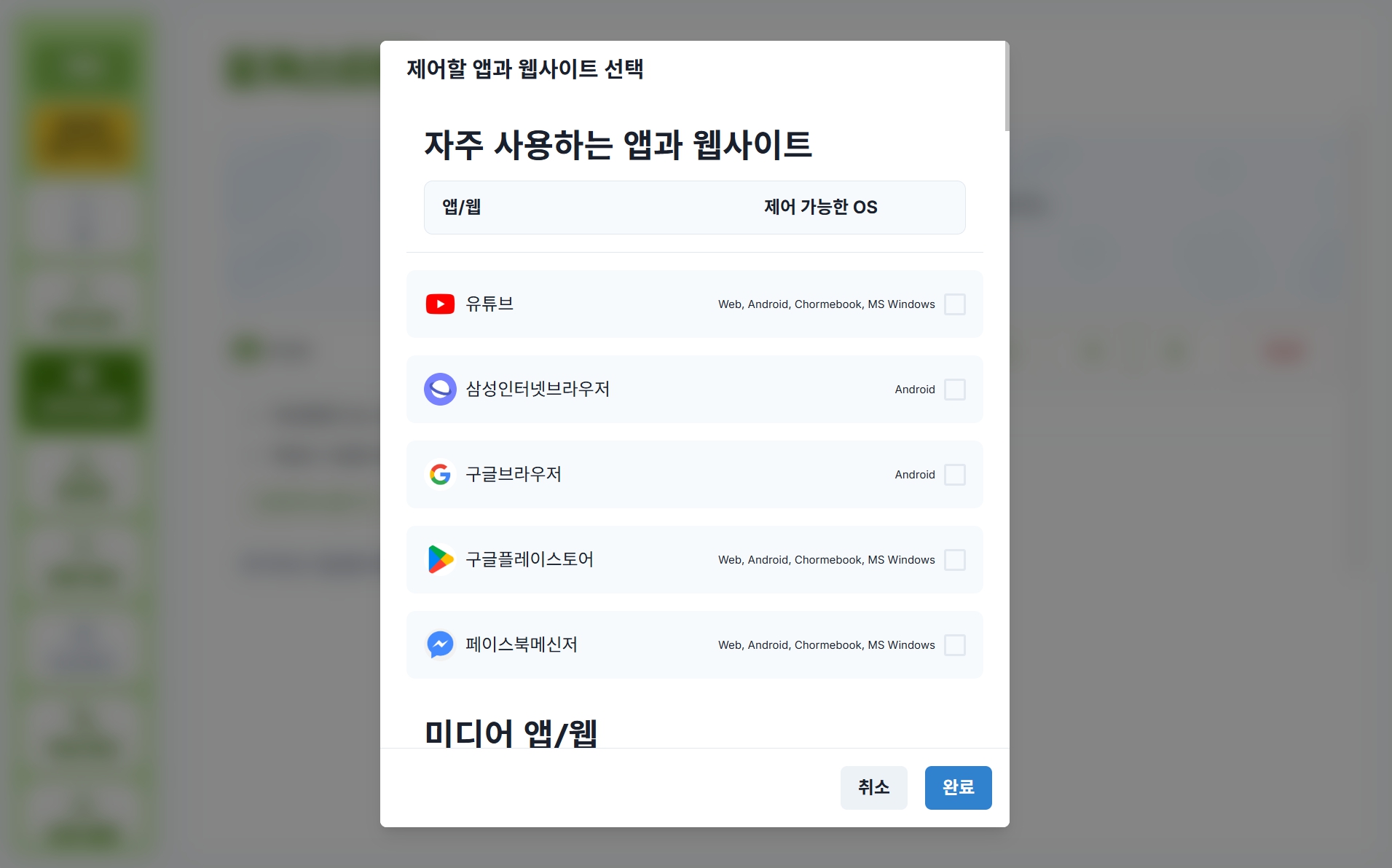포커스 타임
📍 메인 페이지 → 시간표에서 해당 수업 클릭 → 왼쪽 카테고리 [포커스타임] 클릭
포커스 타임은 학생들의 집중도를 높이고 효과적인 학습 환경을 조성하는 핵심 기능입니다. 실시간 화면 공유와 모��니터링을 통해 학생들의 학습 참여도를 향상시킬 수 있습니다.
포커스 타임 시작하기
1단계: 시작 전 준비사항 확인
수업을 시작하기 전에 [시작하기 전 체크해 주세요] 항목을 확인하고 체크한 후, [포커스타임 시작] 버튼을 클릭합니다.
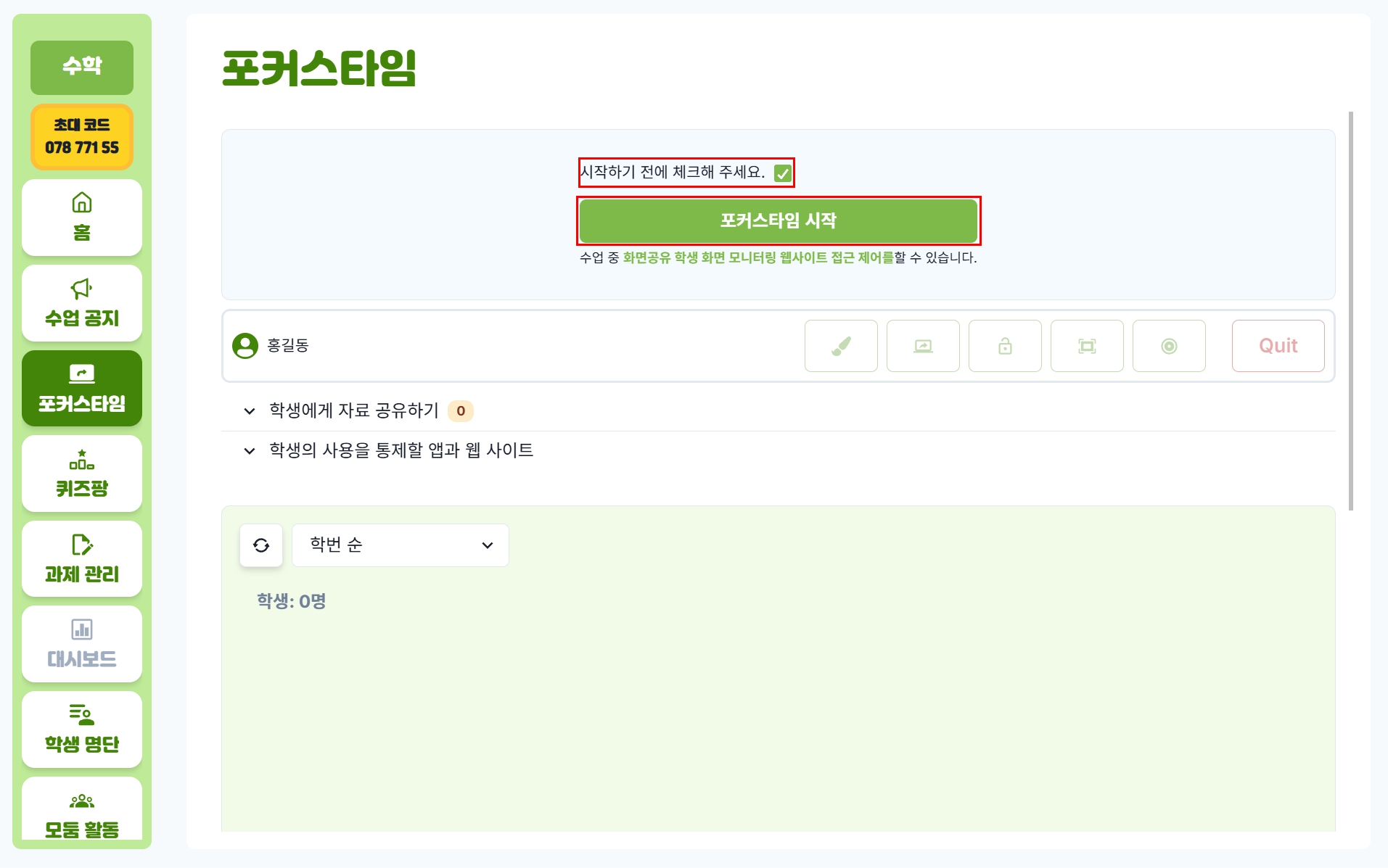
2단계: 수업 시작 확인
안내 팝업에서 [확인] 버튼을 클릭하여 포커스 타임을 시작합니다.
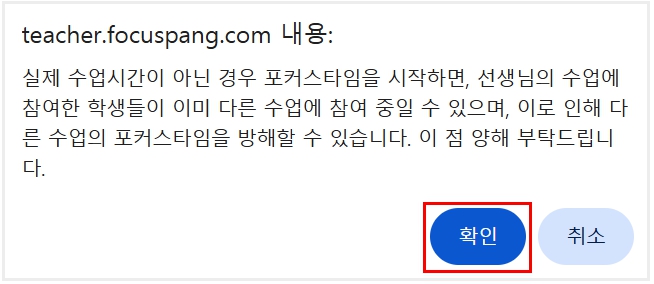
포커스 타임을 시작하면 해당 수업에 참여한 모든 학생들에게 즉시 영향을 미칩니다. 다른 수업에 참여 중인 학생들에게 방해가 되지 않도록 반드시 실제 수업 시간에 맞춰 시작해주세요.
수업 진행 도구
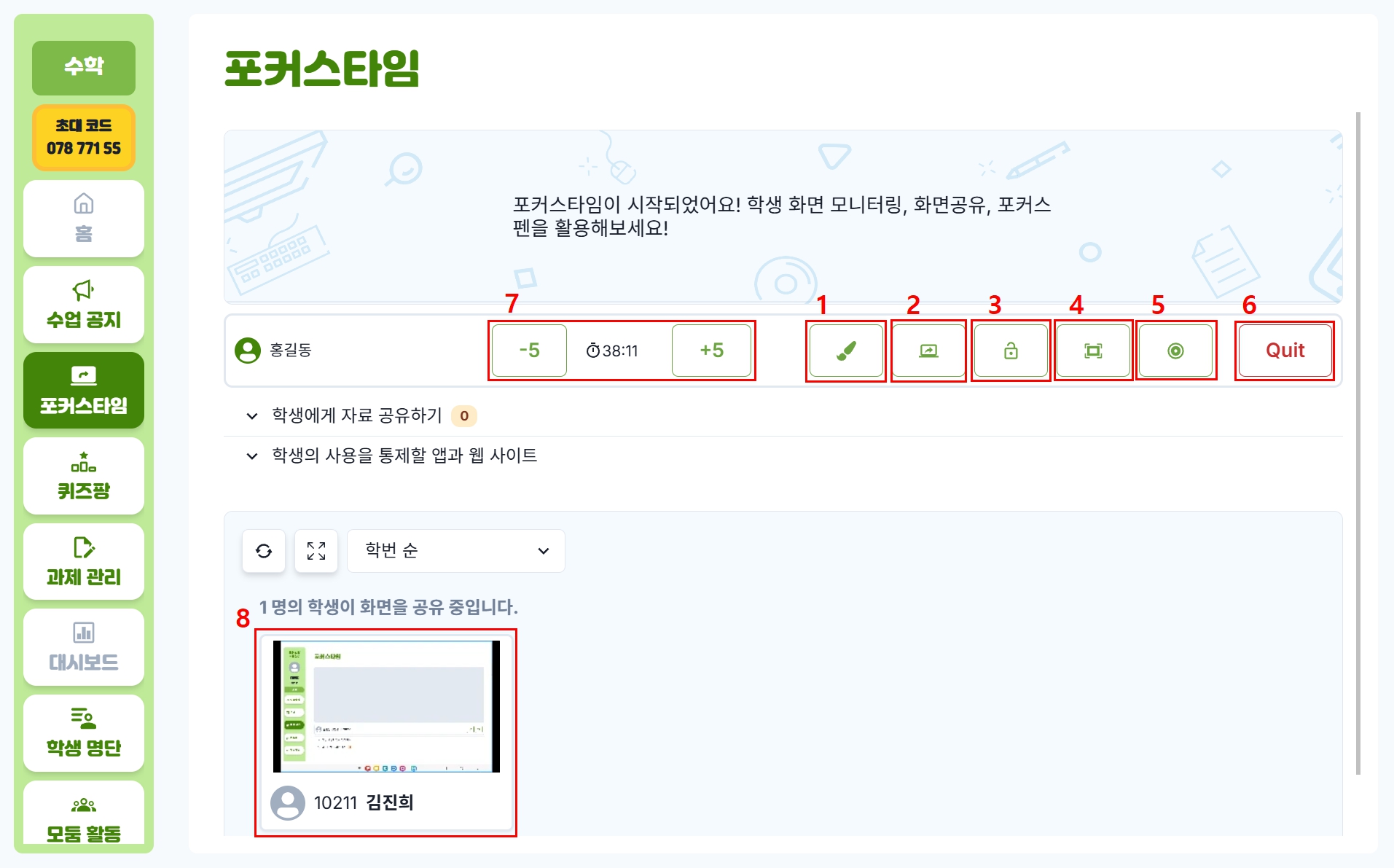
1. 포커스펜 기능
🖌️붓 아이콘을 클릭하면 화면에 직접 필기가 가능합니다.
- 색상 변경: 다양한 색상으로 중요한 내용 강조
- 지우개: 부분적인 내용 수정 및 삭제
- 휴지통: 전체 필기 내용 일괄 삭제
2. 화면 공유 시스템
🖥️모니터 아이콘을 클릭하여 다양한 방식으로 화면을 공유할 수 있습니다.
공유 옵션 (크롬 브라우저 기준)
- Chrome 탭: 특정 브라우저 탭 내용만 공유
- 창: 실행 중인 특정 프로그램 창 공유
- 전체 화면: 컴퓨터 화면 전체 공유
3. 화면 잠금
🔒자물쇠 아이콘을 클릭하면, 학생들의 화면이 '선생님에게 집중해 주세요'라는 메시지와 함께 검정 화면으로 전환되며 학생들의 화면이 잠기게 됩니다. 다시 🔒자물쇠 아이콘을 클릭하면 잠금이 해제됩니다.
4. 전체 화면 보기
전체 화면 보기를 누르면 화면을 더 크게 확대해서 볼 수 있습니다.
5. 주의 집중
학생 화면 모니터링을 통해 학생들의 주의 집중 상태를 확인할 수 있습니다. 선생님 수업화면 아래의 학생 화면의 테두리 색에 따라 집중도가 달라집니다.
- 초록색 테두리: 수업 집중도 높은 학생
- 주황색 테두리: 수업 집중도 낮은 학생
- 테두리 색 없음: 수업 집중도 보통인 학생
6. 수업 종료
수업이 끝났을 때 Quit 버튼을 눌러 수업을 종료합니다.
7. 수업 시간 관리
포커스타임 화면 하단의 [–5 / +5] 버튼을 활용하여 수업 시간을 조정할 수 있습니다.
- 유연한 시간 조정: 수업 진도에 따라 5분 단위로 시간 조절
- 효율적인 시간 배분: 학습 내용의 중요도에 따른 시간 할당
- 학생 집중도 고려: 학생들의 집중 상태에 따른 적절한 시간 조정
8. 학생 화면 공유
학생 화면 목록에서 특정 학생의 화면을 클릭하면 해당 학생의 화면을 전체 수업에 공유할 수 있습니다.
- 우수 사례 공유: 잘 작성된 과제나 창의적인 아이디어 공유
- 문제 해결 과정: 학생의 문제 해결 과정을 단계별로 공유
- 피어 러닝: 학생들 간의 상호 학습 촉진
포커스타임 추가 기능
자료 공유
[학생에게 자료 공유하기] 버튼을 클릭하면, 링크 또는 파일을 학생들에게 공유할 수 있습니다.
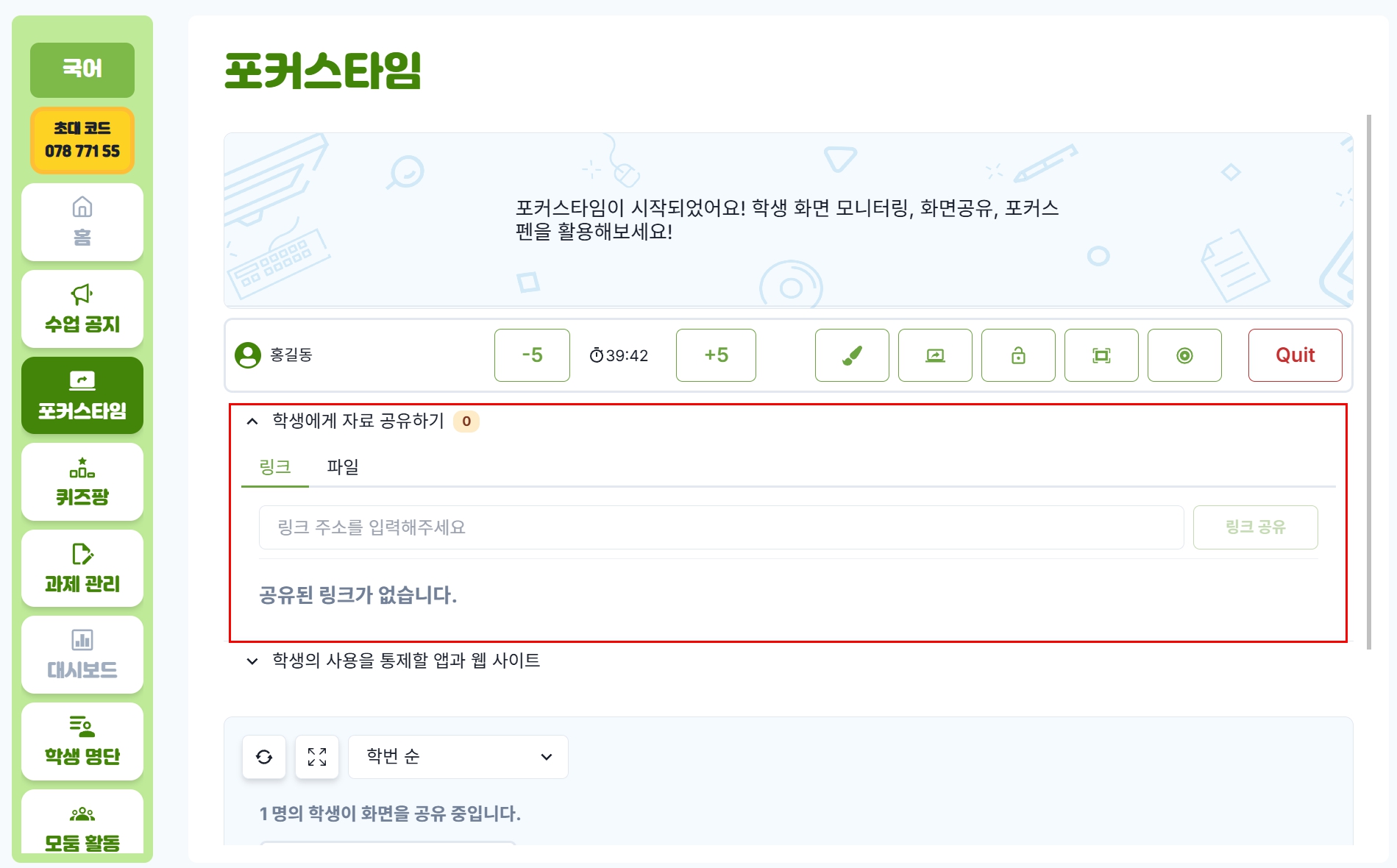
-
링크 공유: ‘링크’ 탭에서 공유할 링크와 제목을 입력한 뒤, [링크 공유] 버튼을 누르면 학생들에게 링크가 전달됩니다.
-
파일 공유: ‘파일’ 탭에서 공유할 파일을 선택하면, 해당 파일이 학생들에게 공유됩니다.
앱/웹 제어
수업 진행 시 학생들이 사용하는 앱과 웹사이트를 관리할 수 있습니다.
- [학생의 사용을 통제할 앱과 웹 사이트]를 클릭한 후 [앱/웹 제어 설정 추가] 버튼을 누릅니다.
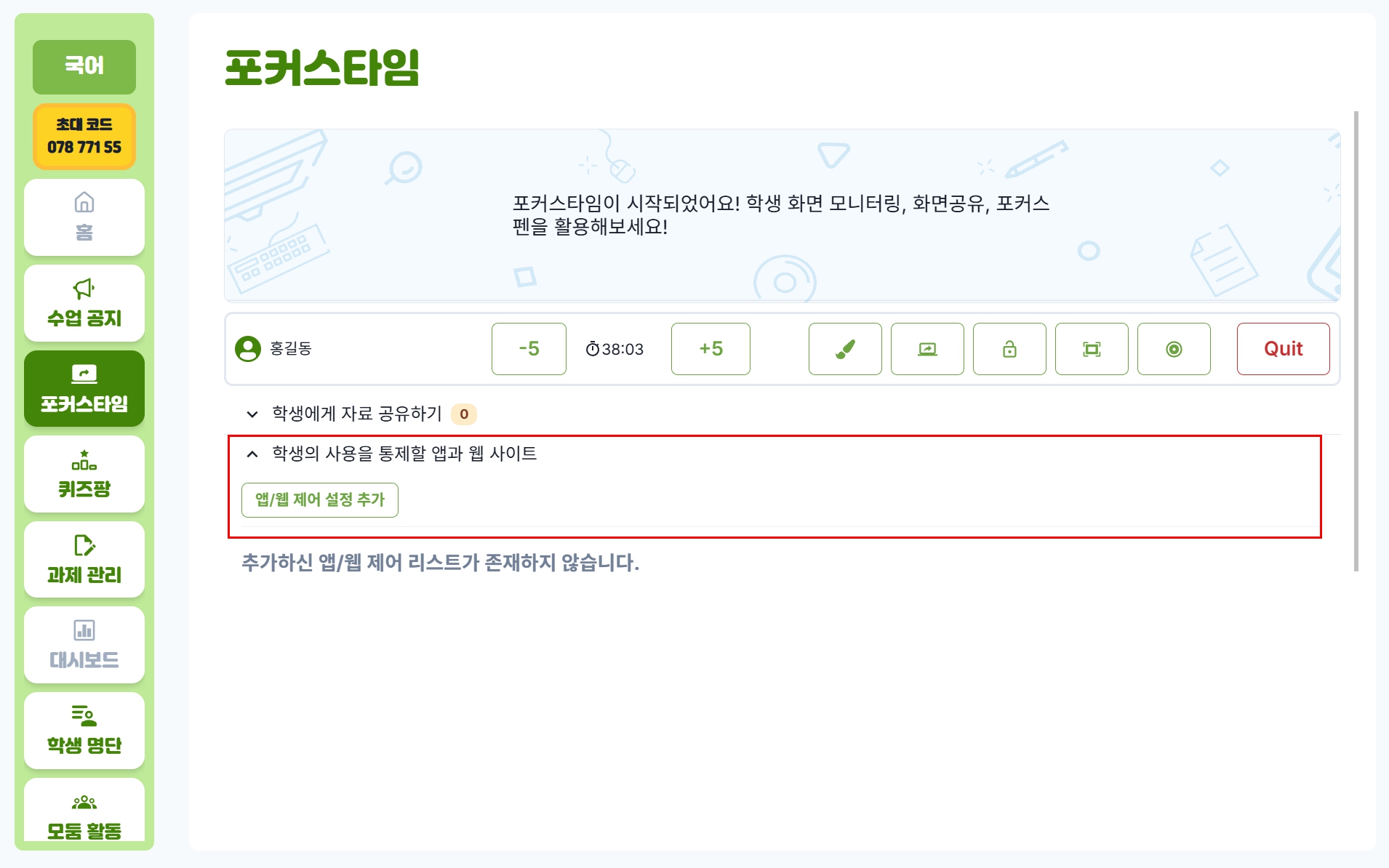
- 사용을 제한하려는 사이트를 선택한 뒤 [완료] 버튼을 클릭하면, 선택된 사이트는 학생들의 접속이 자동으로 차단됩니다. 차단 기능을 해제하려면, 제어 목록에서 해당 앱/웹사이트의 체크박스를 다시 클릭하여 선택을 해제하세요.